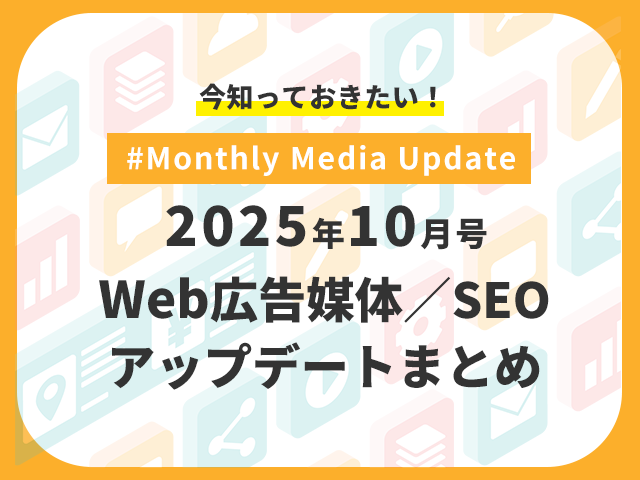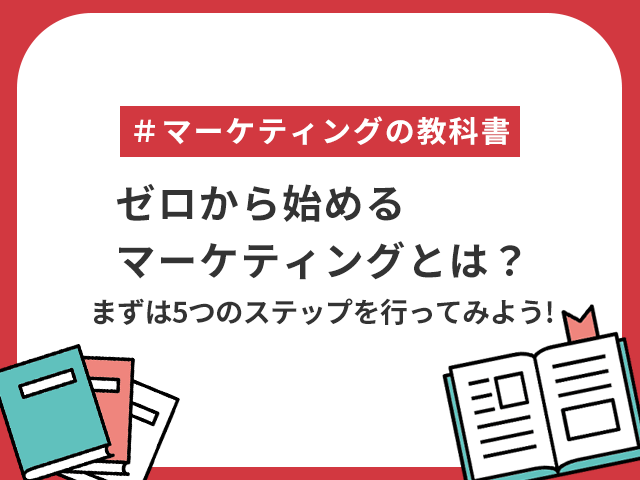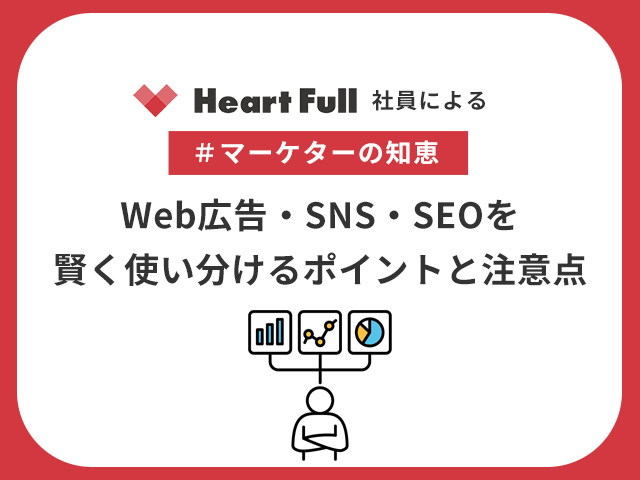「Looker Studioの使い方がわからない…」とお悩みではないでしょうか?
Looker Studioは無料で利用できるレポート作成ツールとして優れています。
本記事ではLooker Studioの使い方や導入方法を解説します。
Looker Studioやレポート作成ツールの導入を検討している場合は、ぜひ参考にしてください。
Looker Studioとは?
Looker Studioは、Googleが提供する無料のレポート作成ツールです。
さまざまなデータソースと簡単に接続でき、自動でレポート作成ができます。
Googleアカウントさえあれば誰でも利用可能で、BigQueryなどのGCP費用も発生しません。
Looker Studioには、有償の「Looker Studio Pro」プランもありますが、高度なアクセス管理機能や技術サポートが不要であれば、無料版で十分活用できます。
ちなみに、データモデリング機能「LookML」を使う場合は、別途Lookerとの契約が必要です。
以前のGoogleデータポータルとは名称が変わりましたが、サービス内容に大きな変更はありません。
Looker Studioの導入手順
Looker Studioの導入はそれほど難しくありません。
公式サイトから「使ってみる」をクリックするだけで、数秒で完了します。
導入後、まず「空のレポート」を選び、国と会社名を入力してアカウントを設定します。
次にメール設定で「すべて有効にする」にしましょう。
メールを受け取る頻度はそれほど多くありませんが、気になる場合は「いいえ」を選びましょう。
ここまでの手順で導入は完了で、その後は、ログインするだけですぐにレポート作成が始められます。
Looker Studioの使い方
Looker Studioの使い方は、コネクタを使用してデータソースを作成し、そのデータソースを基にレポートを作成、最終的にそれを共有する流れです。
まず、Looker Studioのメニューからからコネクタを選び、Googleアナリティクスに接続します。
この際、対象となるGoogleアナリティクスのアカウントを選択する必要があります。
次に、レポート作成画面に進み、グラフや表を選びます。
ここでは、日付をディメンションとして設定し、アクティブユーザー数やコンバージョン率などの具体的な指標を追加してください。
さらに、レポートの見やすさを向上させるために、列幅を揃えたり、データを並び替えたりしましょう。
また、コントロール機能を活用して、レポート期間の追加も可能です。
期間を追加すると、共有されたユーザーが必要に応じて期間の変更もできます。
以上がLooker Studioの基本的な使い方です。
Looker Studioの活用メリット
Looker Studioを活用するメリットは数多くあります。
Looker Studioの特徴なども踏まえて、それぞれの内容を確認しましょう。
費用がかからない
Looker Studioの魅力は、完全無料で利用できることです。
初期費用が一切かからず、しかも基本機能が十分に揃っているため、小規模ビジネスから大企業まで、あらゆる規模の組織で活用できます。
コストパフォーマンスに優れ、導入しやすいツールであることから、多くの企業に広く利用されています。
特にこれからデータ分析を始めたい中小企業にとって導入したいところです。
最初以外は自動更新
一度レポートを作成すると、自動更新される点もメリットです。
自動更新により、毎月初めにレポート作成からやり直す必要がなくなるでしょう。
また、レポートの閲覧側も期間変更やフィルタリングが簡単なうえ、画面表示による確認などインタラクティブ(対話型)な操作ができます。
結果的に細かい修正依頼を管理者に送る必要もなくなるでしょう。
さまざまなデータ接続が可能
Looker Studioの強みとして、多種多様なデータソースに接続できる点が挙げられます。
具体的には、GoogleアナリティクスやGoogle広告をはじめ、Facebook広告やX(旧Twitter)など、デジタルマーケティングに関連するデータを幅広く取り込めます。
加えて、業界特化型のコネクタも豊富で、ECサイトの売上データからSNSのエンゲージメントデータまで、800種類以上のコネクタが用意されています。
このため、事業の実態に合わせて必要なデータを自由に選択し、取り込むことが可能です。
マーケティングと業績の関係性を多面的に分析できるのが大きな魅力といえるでしょう。
テンプレートが豊富
Looker Studioには、Googleが作成のテンプレートが充実しています。
デザイン性の高いテンプレートがベースになるため、自分でゼロから作成するよりはるかに短時間で、高品質なレポート作成が可能です。
基本的な構成ができあがっているので、あとは必要に応じて少しカスタマイズするだけとなります。
デザインの自由度が高い
Looker Studioには、表やグラフなどさまざまなチャートが揃っています。
さらに色やフォントなどの細部のデザイン設定も細かく行えるのが強みです。
たとえばGoogleアナリティクスのデータを使えば、一目で内容が確認できるわかりやすいレポートを作成できます。
指標の推移を折れ線グラフで、各ページのPV数を棒グラフで、地域別利用者数をマップで、などとチャートを使い分けることが可能です。
加えて、チャートごとに色合いや文字の大きさを調整できるので、重要ポイントを際立たせることもできます。
共有方法を選べる
Looker Studioの共有時は、多彩な共有方法から選べます。
スプレッドシートのようにURLを共有するだけで、最新データを関係者全員がリアルタイムに参照できます。
元データのアクセス権限にかかわらず、誰でも閲覧できるので、部署を越えたデータの共有が可能です。
また、毎朝、前日の実績をメール配信したり、PDFでダウンロードして報告書にしたりなどもできるでしょう。
Looker Studioの注意点
Looker Studioを使いこなすうえで、主な注意点が2つあります。
1つはデータの読み込み速度です。多くのツールとの連携や複数のレポート作成により速度が遅くなります。
速度が遅くなったら「データ抽出機能」を使うとよいでしょう。
不要な工程を省き速度改善につながります。
もう1つはデータ更新のタイミングです。
自動更新機能がある一方で、ソースごとに更新タイミングが異なります。
レポート下部の「最終更新日時」で状況を確認し、「データを更新」で手動更新も可能です。
この2点に注意しながら、Looker Studioを上手く利用していきましょう。
まとめ
Looker Studioは無料で利用できるだけではなく、比較的高度なレポート作成ができるツールです。
新たにツールを導入しようか検討していても、費用や機能性などで迷っている場合には、活用してみてもいいでしょう。
使い勝手などを確認し、効果を感じられるときには継続して利用してみてください。
今後もアップデートが考えられますので、動向に注視しつつ活用してみましょう。
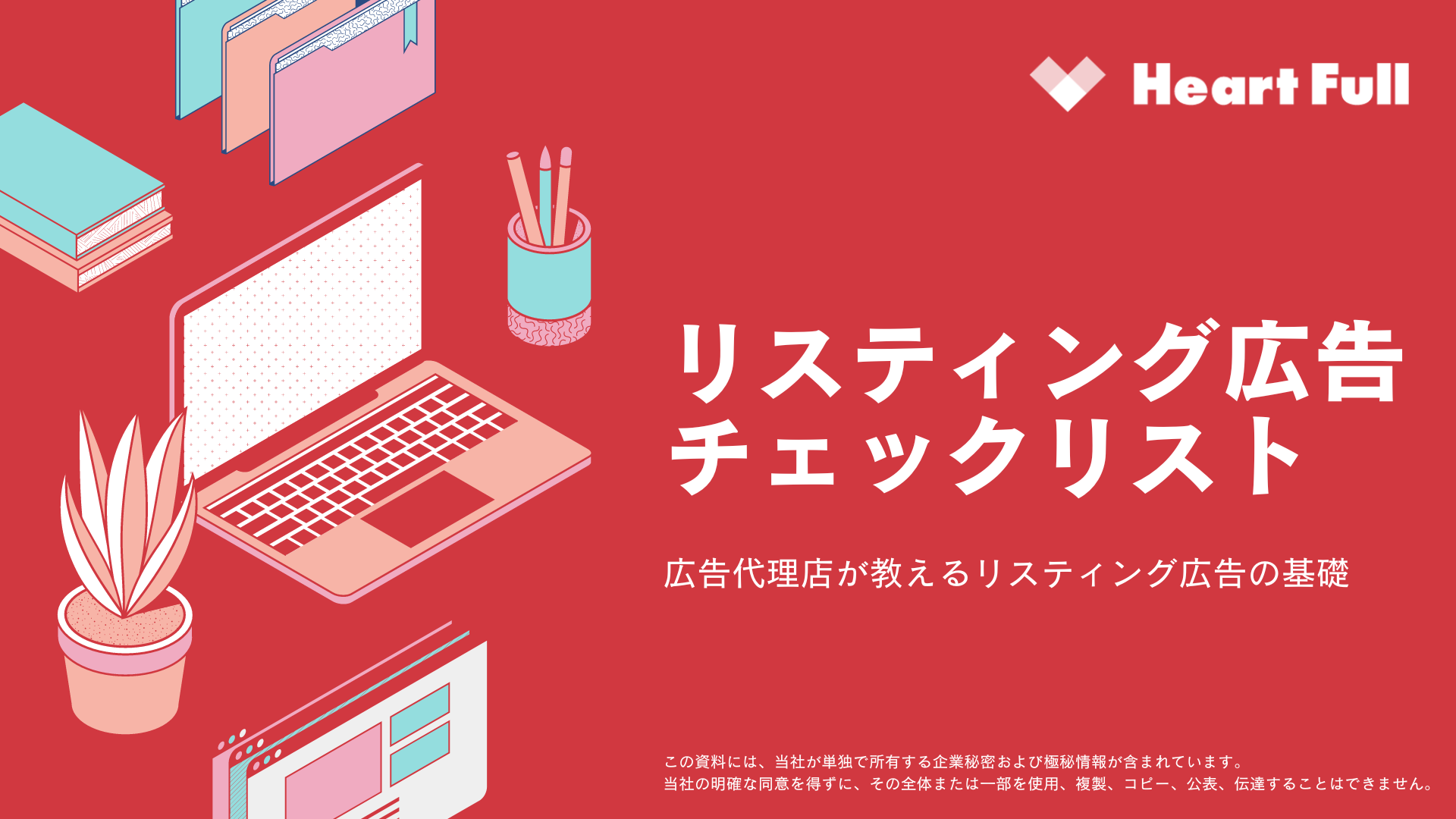
リスティング広告【最適化】に必須のチェックリストを”無料”配布中!
リスティング広告を運用する上で必要なチェックリストをPDF形式で無料でダウンロードいただけます。
【広告代理店の運用者】が教えるリスティング広告の基礎を使ってあなたのビジネスの集客アップにご活用ください。